Johdanto
Asus-kannettavan palauttaminen tehdasasetuksiin voi ratkaista monia ongelmia, kuten suorituskyvyn heikkenemisen ja jatkuvat ohjelmisto-ongelmat. Tehdasasetusten palauttaminen palauttaa kannettavan tietokoneen alkuperäiseen tilaansa ostohetkellä, poistaen kaikki henkilökohtaiset tiedot ja asennetut sovellukset. Tämä kattava opas opastaa sinut vaiheittain prosessin läpi, varmistaen, että osaat suorittaa palautuksen oikein ja turvallisesti.
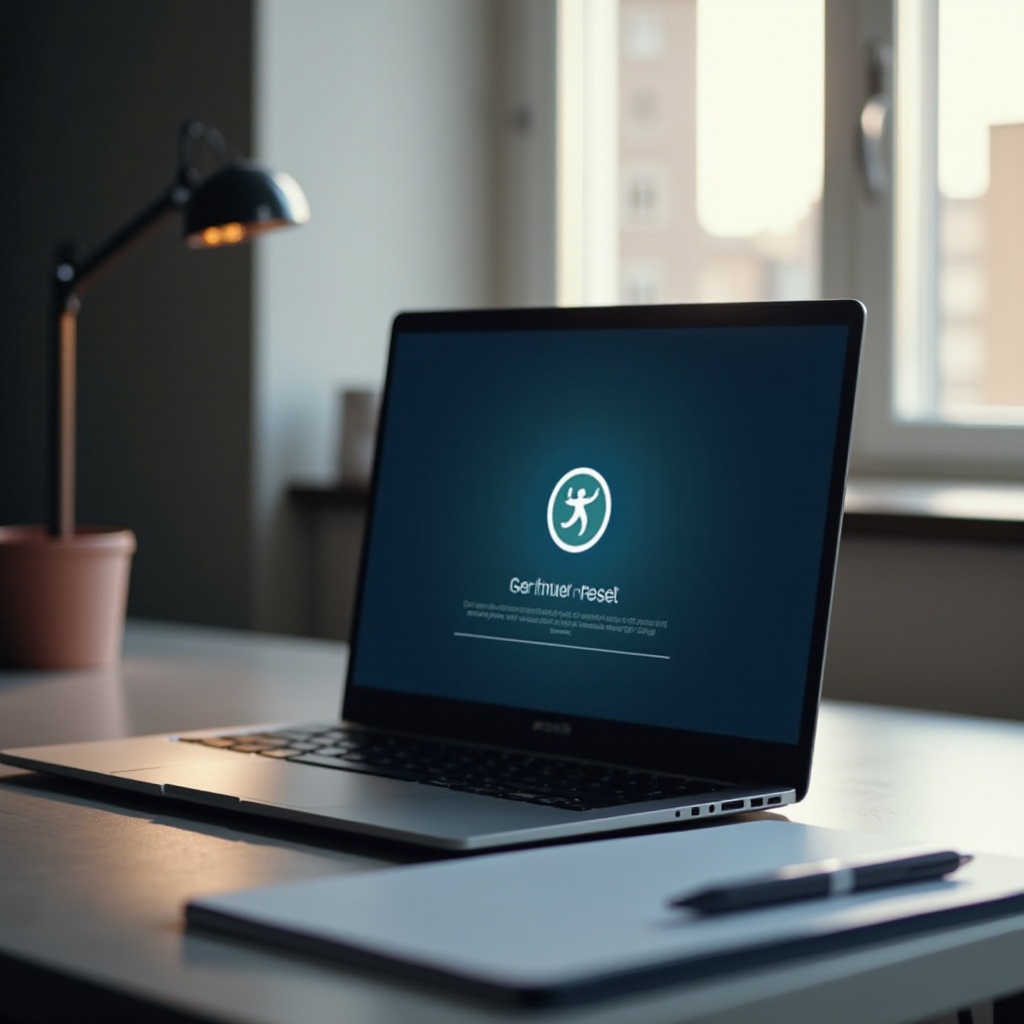
Miksi saatat tarvita tehdasasetusten palautusta
On useita syitä, miksi saatat haluta palauttaa Asus-kannettavasi tehdasasetuksiin.
Yleiset syyt
- Suorituskykyongelmat: Ajan myötä saatat huomata merkittävän suorituskyvyn laskun, joka johtuu ohjelmiston kuormituksesta tai haittaohjelmista.
- Järjestelmävirheet: Jatkuvat järjestelmävirheet tai -kaatumiset, joita ei voida ratkaista tavanomaisella vianetsinnällä.
- Ennen myyntiä tai lahjoittamista: Varmistaaksesi, että kaikki henkilökohtaiset tiedot poistetaan.
- Virus tai haittaohjelma: Itsepintaisten haittaohjelmatartuntojen poistaminen, joita tavallinen virustorjuntaohjelmisto ei pysty käsittelemään, saattaa vaatia tehdasasetusten palautusta.
Hyödyt ja haitat
Hyödyt:
– Voi parantaa merkittävästi järjestelmän suorituskykyä.
– Ratkaisee järjestelmävirheet ja -kaatumiset.
– Varmistaa, että kaikki henkilökohtaiset tiedot poistetaan turvallisesti.
Haitat:
– Poistaa kaikki tiedot ja asennetut sovellukset.
– Aikaa vievä prosessi.
– Saattaa vaatia ohjelmistojen ja ajureiden uudelleenasennuksen.
Ymmärtämällä sekä hyödyt että haitat voit päättää, onko tehdasasetusten palautus oikea toimenpide sinun tilanteessasi.
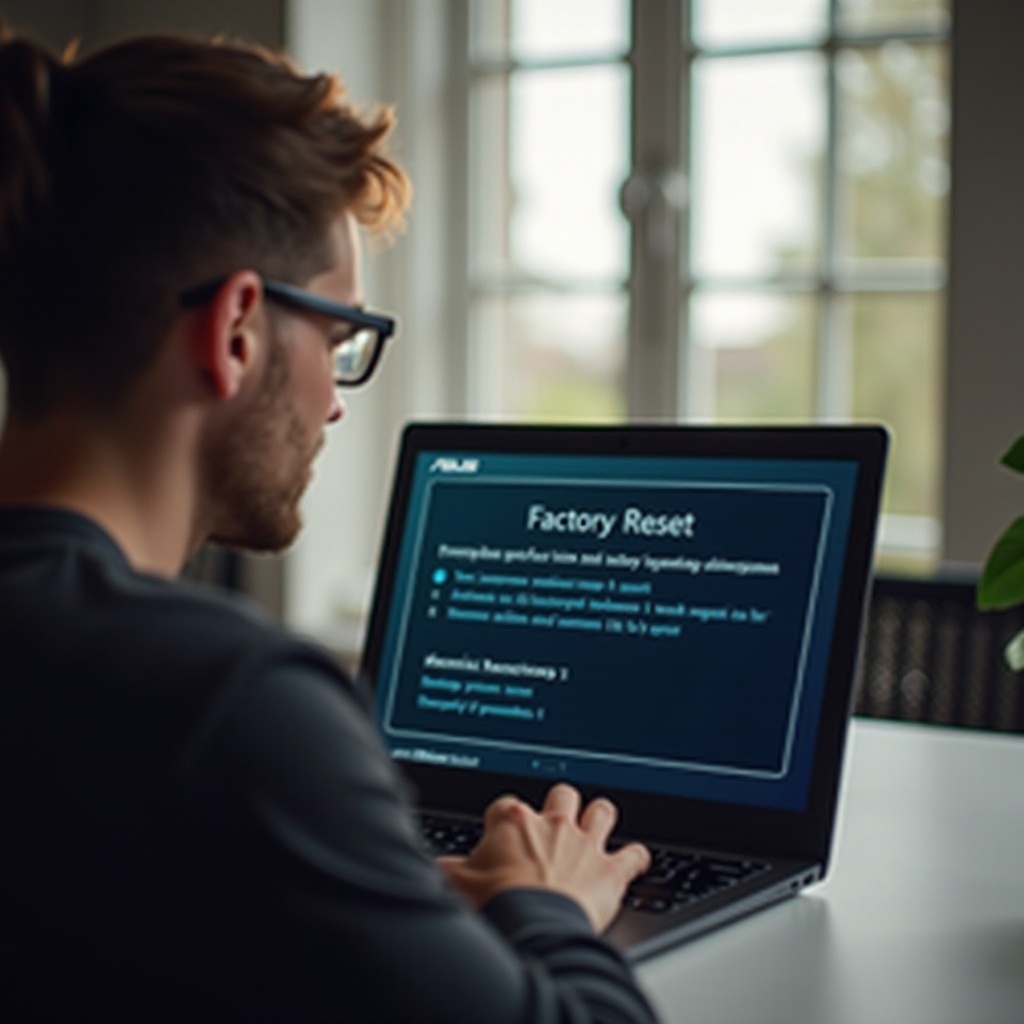
Valmistautuminen tehdasasetusten palautukseen
Ennen palautusprosessiin siirtymistä on tarpeen tehdä tiettyjä valmisteluja.
Tietojen varmuuskopiointi
Varmista, että varmuuskopioit kaikki tärkeät tiedot, koska kaikki poistetaan. Käytä ulkoista kiintolevyä, pilvitallennusta tai USB-muistitikkua tallentaaksesi asiakirjat, valokuvat ja muut tärkeät tiedostot.
Riittävän virran ja yhteyden varmistaminen
Varmista, että kannettava tietokone on kytketty virtalähteeseen ja luotettavaan internet-yhteyteen, erityisesti jos sinun täytyy ladata ajureita tai muita resursseja palautuksen jälkeen. Tämä estää keskeytykset palautusprosessin aikana.
Menetelmä 1: Windows-asetusten käyttö
Windows-asetukset tarjoavat suoraviivaisen tavan palauttaa Asus-kannettava tehdasasetuksiin.
Palautusvaihtoehtoihin siirtyminen
- Napsauta Käynnistä-valikko.
- Siirry kohtaan Asetukset.
- Navigoi kohtaan Päivitä & suojaan.
- Valitse sivupalkista Palautus.
Vaiheittainen prosessi
- Kohdassa Palauta tämä tietokone, napsauta Aloita.
- Valitse joko Säilytä tiedostoni tai Poista kaikki.
- Noudata näytöllä näkyviä ohjeita prosessin suorittamiseksi.
- Järjestelmä käynnistyy uudelleen ja aloittaa palautuksen.
Kuvakaappaukset/Visuaaliset apuvälineet
Sisällytä kuvakaappauksia jokaisesta vaiheesta selvyyden vuoksi. Tämä visuaalinen apuväline auttaa käyttäjiä seuraamaan ohjeita helpommin.
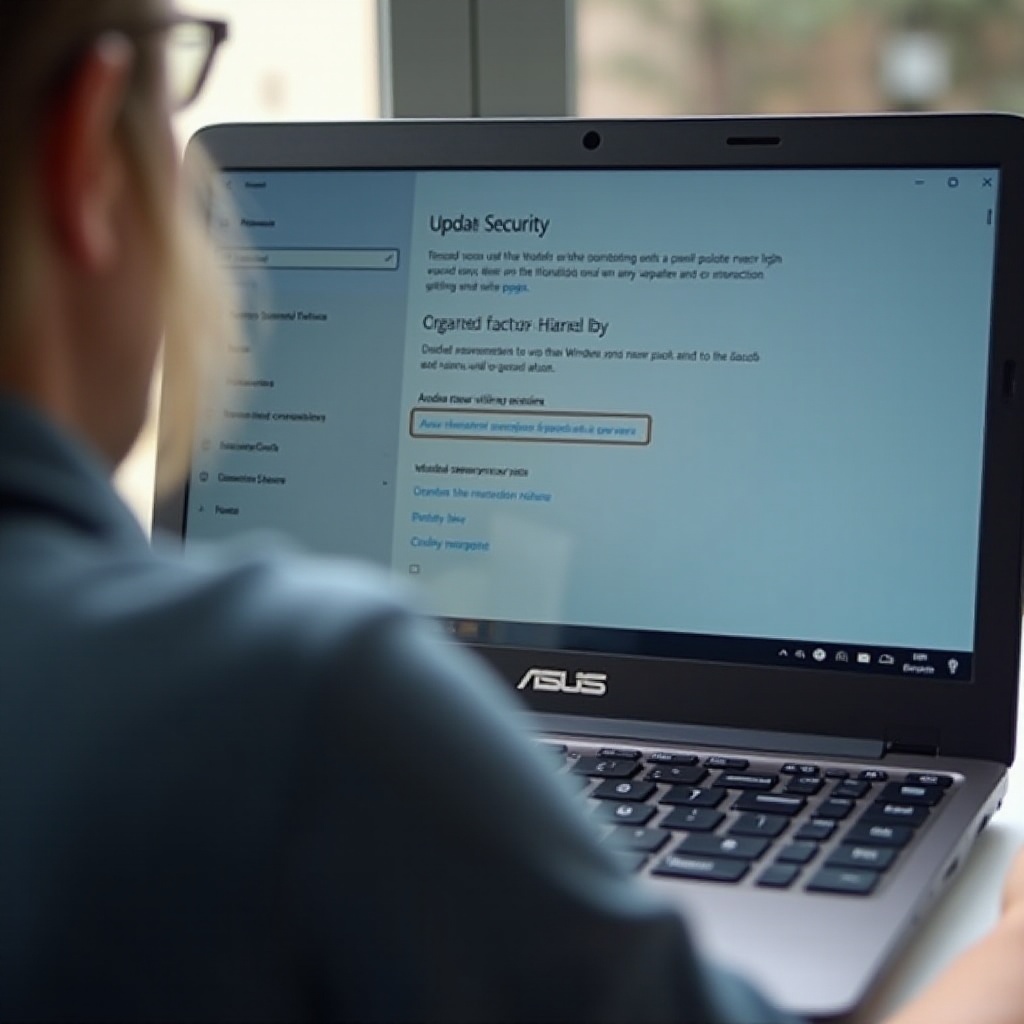
Menetelmä 2: Asus-palautustyökalun käyttö
Joissakin Asus-kannettavissa on integroitu palautustyökalu, joka tarjoaa toisen palautusvaihtoehdon.
Asus-palautuksen käyttö
- Käynnistä kannettava tietokone uudelleen.
- Käynnistyksen aikana, paina F9, kun Asus-logo ilmestyy, käynnistääksesi palautusosion.
Vaiheittainen opas
- Valitse Palauta Windows koko kiintolevylle.
- Noudata kehotteita vahvistaaksesi ja jatkaaksesi.
- Palautusprosessi alkaa automaattisesti asentamaan järjestelmän uudelleen ilman käyttäjän väliintuloa.
Kuvakaappaukset/Visuaaliset apuvälineet
Anna visuaalisia esimerkkejä Asus-palautustyökalun käyttämisestä ja käyttöönotosta. Nämä kuvakaappaukset selkeyttävät ohjeita.
Yleisten ongelmien vianetsintä
Vaikka palautus on yleensä suoraviivainen, ongelmia voi ilmetä.
Ongelmien tunnistaminen
- Palautus ei käynnisty: Varmista, että kannettavasi täyttää järjestelmävaatimukset ja on kytketty virtalähteeseen.
- Prosessi pysähtyy: Tämä voi johtua vioittuneista järjestelmätiedostoista tai laitteisto-ongelmista.
Ratkaisut ja korjaukset
- Yritä palauttaa uudelleen: Jos prosessi pysähtyy, toinen yritys voi onnistua.
- Ulkoisen avun hankkiminen: Jos kannettava tietokone on takuun alainen, ota yhteyttä Asus-tukeen avun saamiseksi.
- Tarkista kiintolevy: Varmista, että kiintolevyssä ei ole fyysisiä ongelmia, jotka vaativat huomiota.
Mikäli kohtaat näitä ongelmia, asianmukaisten ratkaisujen seuraaminen voi auttaa sinua jatkamaan palautusprosessia.
Mitä tehdä tehdasasetusten palautuksen jälkeen
Kun Asus-kannettavasi on onnistuneesti palautettu, suorita alkuasennus.
Alkuasennus
Noudata Windowsin asennusvelhoa:
1. Valitse kieli ja alue.
2. Yhdistä Wi-Fi-verkkoosi.
3. Kirjaudu sisään Microsoft-tilillä ja aseta käyttäjäasetukset.
Ohjelmistojen ja ajureiden uudelleenasennus
Asennuksen jälkeen, asenna tarvittavat ohjelmistot ja ajurit uudelleen:
1. Käy Asus-tuen virallisella verkkosivustolla ladataksesi tarvittavat ajurit.
2. Asenna uudelleen sovellukset, kuten Office Suite, virustorjuntaohjelmisto ja muut tärkeät työkalut.
Varmista, että kaikki tarvittavat sovellukset on asennettu uudelleen, jotta kannettava tietokoneesi on taas täysin toimintakuntoinen.
Yhteenveto
Asus-kannettavan palauttaminen tehdasasetuksiin voi tarjota uuden elämän ratkaisemalla erilaisia ohjelmistoon liittyviä ongelmia, kuten jatkuvia kaatumisia ja suorituskyvyn heikkenemistä. Mahdollisesta tietojen menetyksestä ja sovellusten uudelleenasennuksen tarpeesta huolimatta valmistelutoimenpiteet ja palautuksen jälkeiset toimenpiteet varmistavat sujuvan siirtymän.
Usein kysytyt kysymykset
Kuinka kauan kestää tehdasasetusten palauttaminen Asus-kannettavaan?
Tyypillisesti tehdasasetusten palauttaminen voi kestää 30 minuutista useisiin tunteihin riippuen järjestelmän nopeudesta ja tiedon määrästä.
Poistetaanko tehdasasetusten palautuksessa henkilökohtaiset tiedot?
Kyllä, tehdasasetusten palautus poistaa kaikki henkilökohtaiset tietosi ja asennetut sovellukset. Muista aina varmuuskopioida tärkeät tiedostot ennen aloittamista.
Voinko peruuttaa tehdasasetusten palautusprosessin sen aloittamisen jälkeen?
Tehdasasetusten palautuksen peruuttamista ei suositella, koska se voi johtaa epätäydelliseen tiedon poistamiseen tai järjestelmävirheisiin. Varmista, että haluat suorittaa palautuksen loppuun ennen sen aloittamista.
